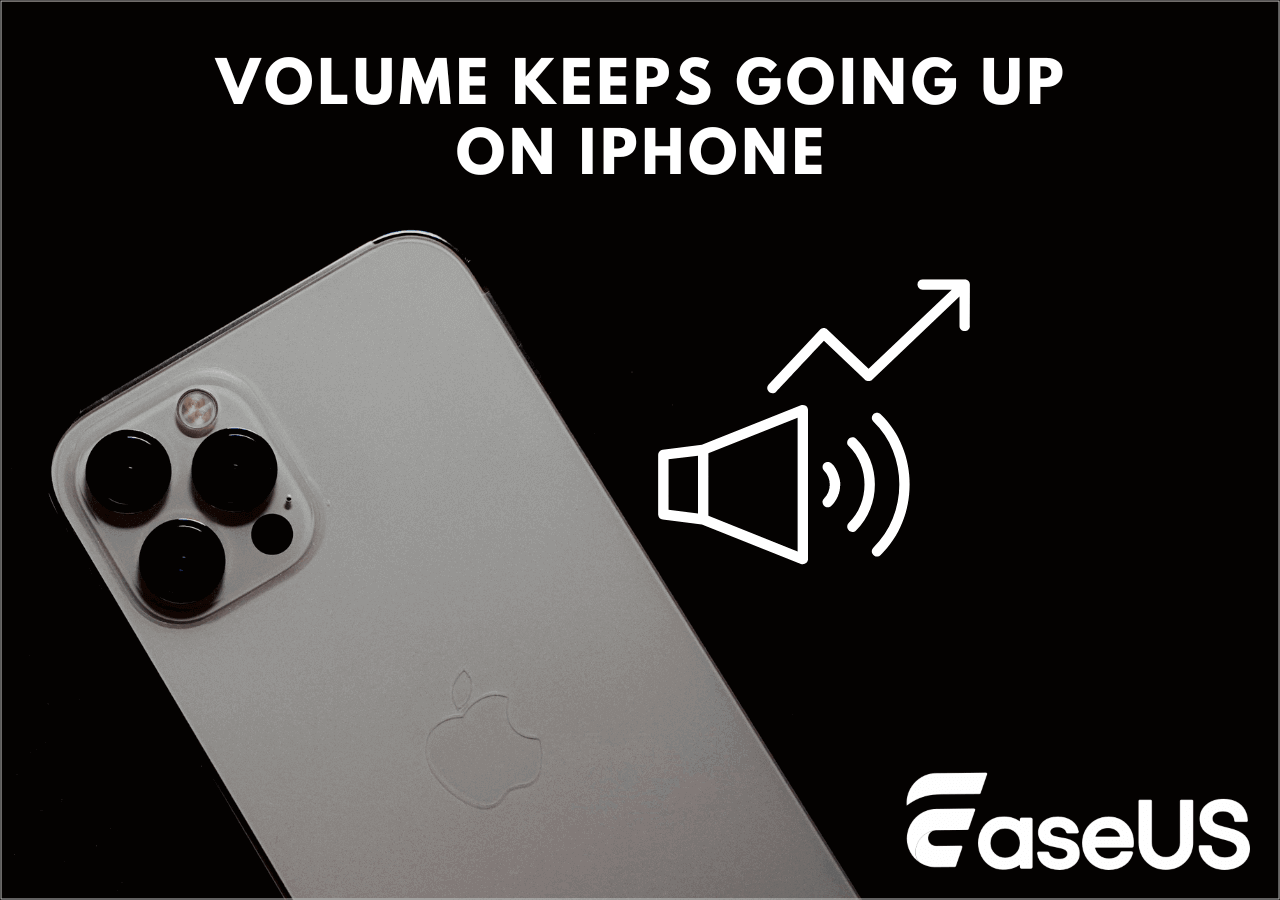- Scoprire EaseUS
- Chi Siamo
- Recensioni & Premi
- Contratto di Licenza
- Politica sulla Riservatezza
Sommario della pagina
VLC Media Player è uno strumento di riproduzione multimediale open source disponibile su piattaforme desktop e mobili. Con esso puoi eseguire lo streaming di contenuti multimediali, transcodificare file multimediali e controllare i contenuti audio e video. Che tu stia preparando clip per il doppiaggio, mirando a creare un video muto o tuffandoti nel regno dell'editing video, la capacità di rimuovere l'audio dal video è un'abilità preziosa.
In questa guida ti guideremo attraverso il semplice processo di rimozione dell'audio dai video utilizzando VLC in 3 modi diversi su Windows e macOS.
Rimuovi l'audio dal video in VLC su Windows in 2 modi
Pronto per iniziare il processo? Esaminiamo i semplici passaggi per rimuovere l'audio da MP4 utilizzando VLC Media Player su Windows:
1. Elimina l'audio dai video in VLC📢
Questo primo metodo è il modo più comune di utilizzare il pulsante Converti/Salva.
Passo 1. Avvia VLC e vai su " Media " > " Converti/Salva " per aprire la finestra.
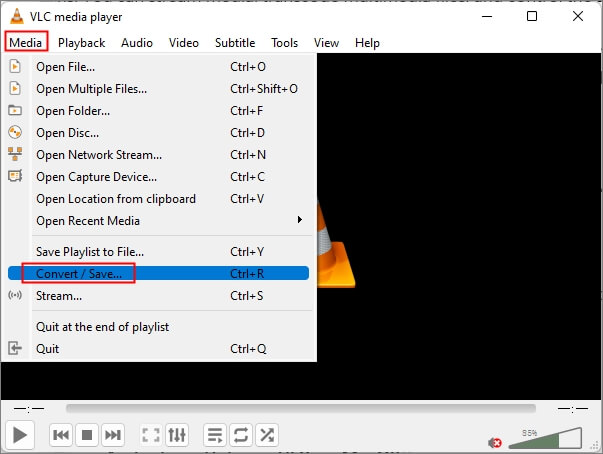
Passo 2. Fai clic su " Aggiungi... " per selezionare il video e premi " Converti/Salva " in basso.
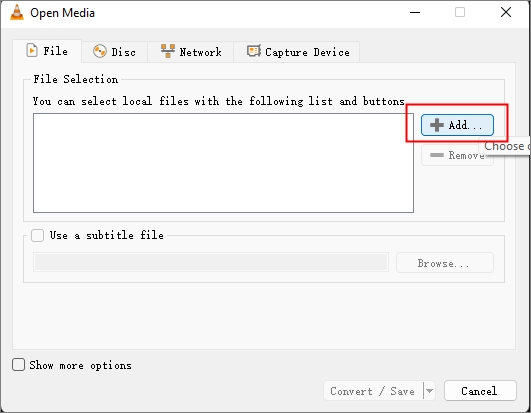
Passaggio 3. Fai clic sull'icona della chiave inglese accanto al " Profilo ".
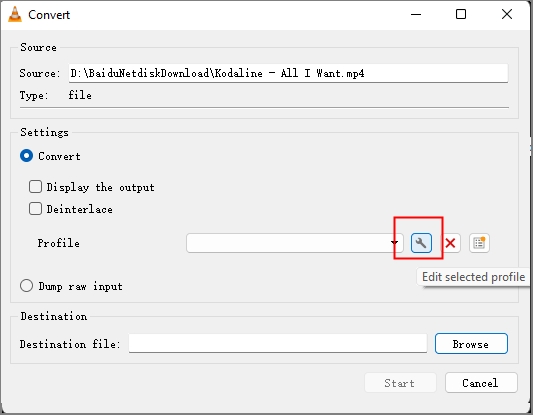
Passaggio 4. Assegna un nome al profilo e, nella scheda " Codec audio ", deseleziona " Audio ".
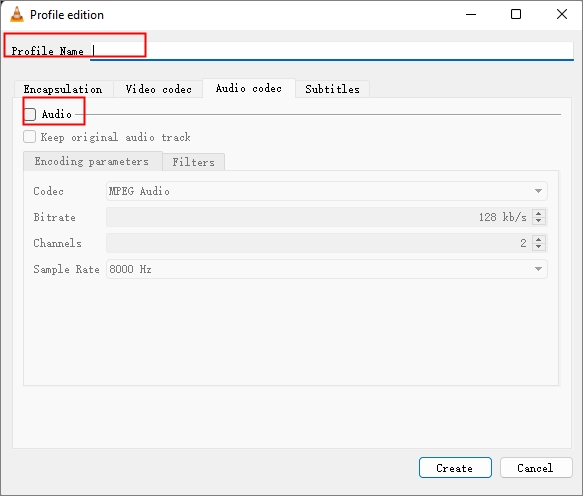
Passaggio 5. Fare clic sul pulsante " Crea " nella finestra " Modifica profilo " e tornare al pannello " Converti ".
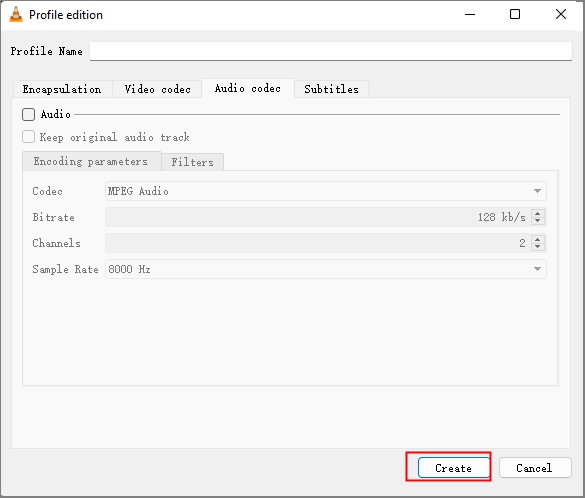
Passaggio 6. Fare clic su " Sfoglia " per trovare una posizione per il video disattivato e premere il pulsante " Avvia ".
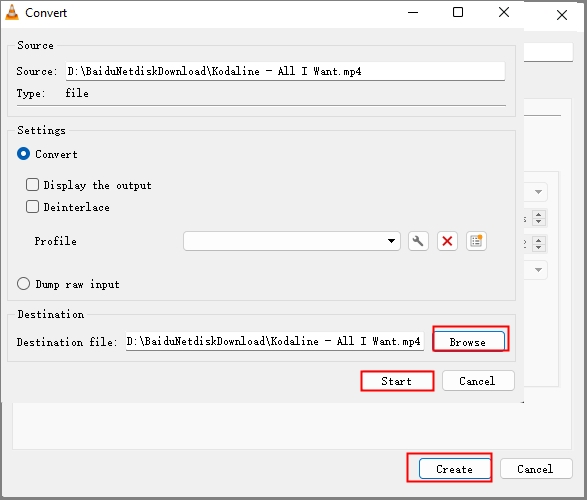
Condividi questo post per diffondere la conoscenza sulle tecniche di rimozione audio efficienti utilizzando VLC e potenziare gli altri editor video!
2. Disabilita l'audio dal video in VLC🔈
Il secondo modo è molto più semplice disattivando l'audio del video in VLC.
Passo 1. Apri VLC e apri " Media " > " Apri file... " per importare il tuo video.
Passaggio 2. Esistono quattro modi per disabilitare l'audio nei video.
Passo 3. Vai al menu " Audio " e premi " Traccia audio " > " Disabilita " la traccia. Oppure puoi fare clic su " Diminuisci volume " e noterai che ogni volta che lo premi, il volume diminuisce del 5%.
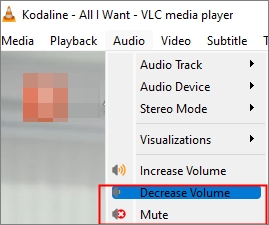
Passaggio 4. Oppure, nella stessa finestra, seleziona " Muto " e il display del volume diventerà grigio.
Passaggio 5. Un altro modo per farlo è posizionare il cursore sullo schermo e scorrere con il mouse per disattivare il volume.
Guarda anche:
Rimuovi l'audio dal video in VLC su macOS
Simile alla rimozione dell'audio da un video in After Effects , puoi fare la stessa cosa in VLC su macOS. Ecco come:
Passaggio 1. Avvia VLC e vai su " Media " > " Converti flusso… "
Passaggio 2. Fare clic su " Apri supporto... " o rilasciare il clip video nell'area.
Passaggio 3. Lascia il profilo predefinito e fai clic su " Personalizza... "
Passaggio 4. Vai su " Codec audio ", deseleziona " Audio " e fai clic su " Applica ".
Passaggio 5. Fare clic su " Salva come file " e scegliere la destinazione in cui salvare il file.
Passaggio 6. Assegna un nome al file e fai clic su " Salva ".
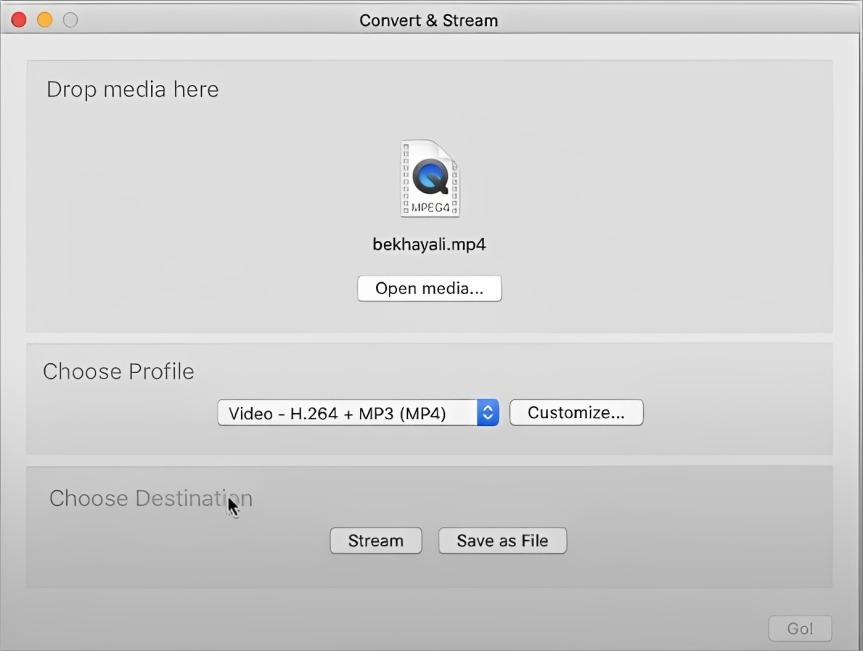
Guarda la guida di YouTube per ulteriori informazioni:
Disattiva l'audio dal video con un clic online
Anche la rimozione dell'audio di VLC presenta delle limitazioni. Manca di precisione per le modifiche fini, manca di forme d'onda visive e rimuove tutte le tracce audio. Anche le opzioni di esportazione e gli effetti avanzati sono limitati, il che rende i software di editing video specializzati migliori per regolazioni audio precise.
EaseUS Online Vocal Remover è un dispositivo di rimozione vocale online gratuito che non solo fornisce gadget per migliorare l'audio nei video , ma rimuove anche l'audio dai video con una semplice conversione. Puoi rimuovere il rumore di fondo dal video, separare strumenti e voci per il karaoke o ridurre il rumore nell'audio.
Compatibile con diversi formati, puoi utilizzare questo strumento per qualsiasi video su tutti i sistemi. Inoltre, in qualche modo funge anche da downloader di video.
Caratteristiche principali🪄
- Rimuovi facilmente l'audio dal video
- Rimozione del rumore basata sull'intelligenza artificiale
- Estrai basso, pianoforte e batteria dal file audio
- Rimuovi la voce dall'URL di YouTube/SoundCloud
Pulisci facilmente l'audio dal video
Passo 1. Visita il sito web di EaseUS e vai alla barra laterale " Vocal Remover ".

Passaggio 2. Fare clic su " Scegli file " o rilasciare il file audio/video nell'area e attendere l'analisi AI.

Passaggio 3. Scarica la traccia vocale/strumentale per completare la rimozione.

Avvolgendo
Nel 2023, padroneggiare l'abilità di rimuovere l'audio dai video utilizzando VLC non è mai stato così accessibile. Seguendo i metodi descritti, puoi creare senza problemi video muti per vari scopi.
Tuttavia, se stai cercando una soluzione più semplice con funzionalità avanzate, considera l'esplorazione di EaseUS Online Vocal Remover. Con il suo kit di strumenti completo, inclusa la rimozione precisa dell'audio e un'ampia gamma di funzionalità di editing, puoi elevare il tuo gioco di rimozione vocale al livello successivo.
Estrai audio da video nelle domande frequenti su VLC
1. Come rimuovo l'audio da un video?
Per rimuovere l'audio da un video, puoi utilizzare un software di editing video o strumenti online. Ecco i passaggi di base per rimuovere l'audio da un video utilizzando un software di editing video:
- Apri il tuo editor video e importa il video.
- Posiziona il video sulla timeline e dividi l'audio e il video in tracce separate.
- Seleziona la traccia audio ed eliminala o disattivala.
- Riproduci il video per confermare e modificalo se necessario.
- Quando sei pronto, esporta il video modificato senza audio.
2. Come posso rimuovere l'audio extra da VLC?
Per rimuovere tracce audio extra da un video utilizzando VLC Media Player, ecco una guida concisa:
- Avvia VLC Media Player.
- Vai su " Media " > " Converti/Salva... " > " Aggiungi... " e seleziona il tuo video.
- Fai clic su " Converti/Salva " in basso.
- Fai clic sull'icona della chiave inglese e vai su " Codec audio ".
- Deseleziona l'opzione " Audio " e fai clic su " Salva ".
- Sfoglia la destinazione e premi " Avvia ".
3. Come posso modificare l'audio in un video in VLC?
Per modificare le tracce audio in VLC Media Player, attenersi alla seguente procedura:
- Per aprire il video con una traccia audio esterna, vai su " Multimedia " > " Apri più file... " > " Aggiungi " > " Apri ".
- Abilita " Mostra più opzioni " e seleziona l'opzione " Riproduci un'altra fonte multimediale ".
- Fare clic su " Sfoglia " > " Aggiungi " > " Riproduci " per aprire la traccia audio.
- Fare clic con il tasto destro sullo schermo e scegliere " Audio " > "Traccia audio " e accedere alla nuova traccia audio.
- Vai su " Media " > " Apri più file... " e fai clic sulla freccia accanto a " Riproduci " e scegli " Converti ".
- Fare clic sul menu a discesa " Profilo " e scegliere il formato di esportazione e " Sfoglia " per la posizione.